9 formas de arreglar Facebook bloqueo de la aplicación de Android
Hubo un tiempo en que casi todo el mundo estaba encendido Facebook. Hoy en día la mayoría de los jóvenes la gente recurre a Instagram. Sin embargo, muchos todavía usan Facebook (FB) en los dispositivos.
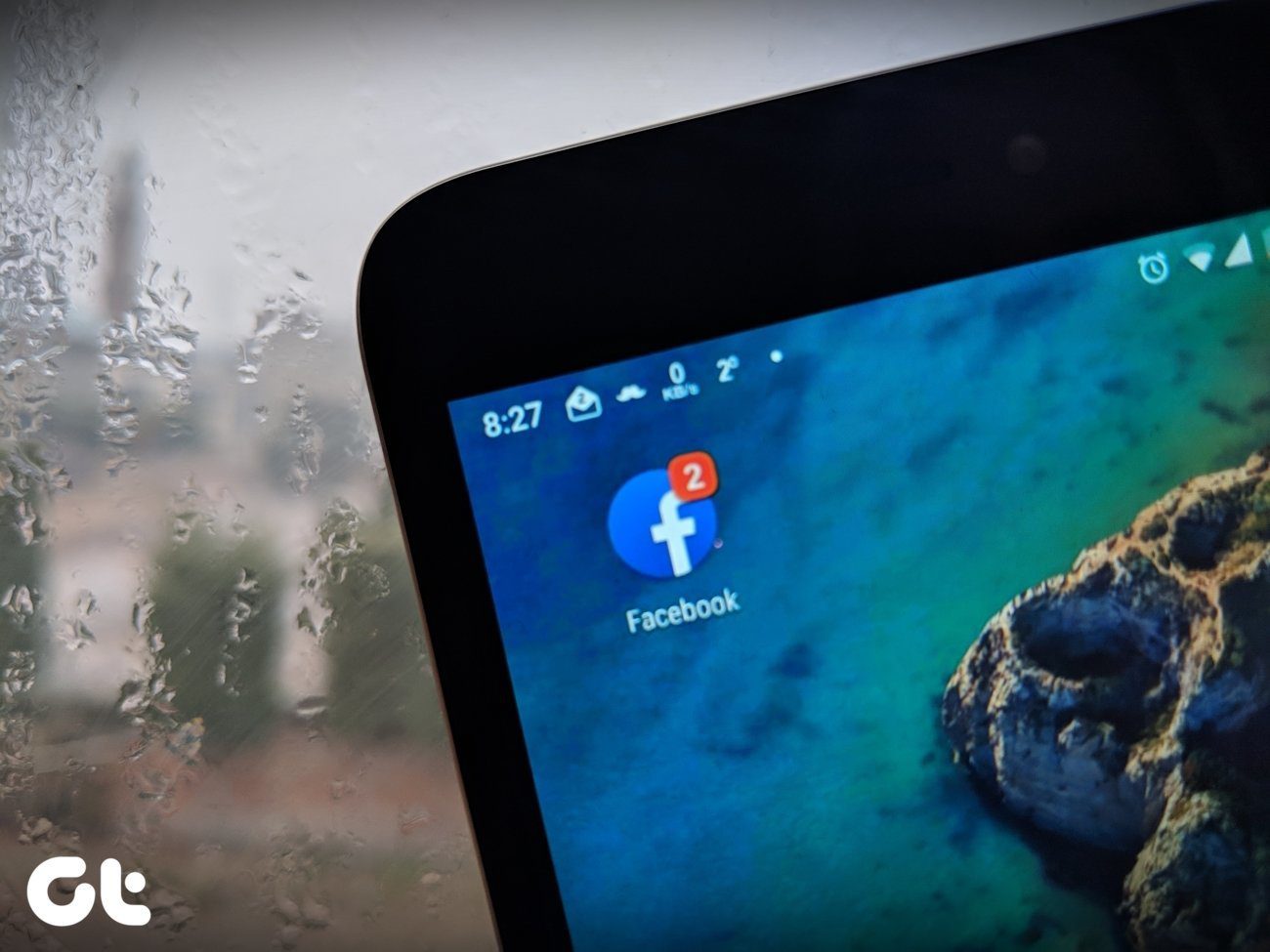
Desafortunadamente, Facebook La aplicación, al igual que otras aplicaciones, no está libre de errores y fallas a veces. Si encuentra un problema en el que el Facebook La aplicación sigue fallando en su dispositivo Android, ha venido al lugar correcto.
Aquí compartiré 9 soluciones para arreglar el Facebook suscripción. Vamos a empezar.
1. Reiniciar el teléfono
Si le pide a un geek que solucione un problema con su dispositivo, la primera solución que suele ofrecer es reiniciar su teléfono. ¿Por que es que? Porque funciona la mayor parte del tiempo. Se sabe que reiniciar un teléfono, tableta o incluso una PC soluciona muchos problemas.
2. Sal de la aplicación
Entonces intenta salir Facebook suscripción. A veces, prevalece un problema con la sesión de su cuenta y el cierre de sesión puede solucionarlo.
Aquí están los pasos:
Lee También Cómo Crear Un Código QR En 7 Sencillos Pasos
Cómo Crear Un Código QR En 7 Sencillos PasosPaso 1: abre el Facebook aplicación y toque el icono de tres barras en la esquina superior derecha.
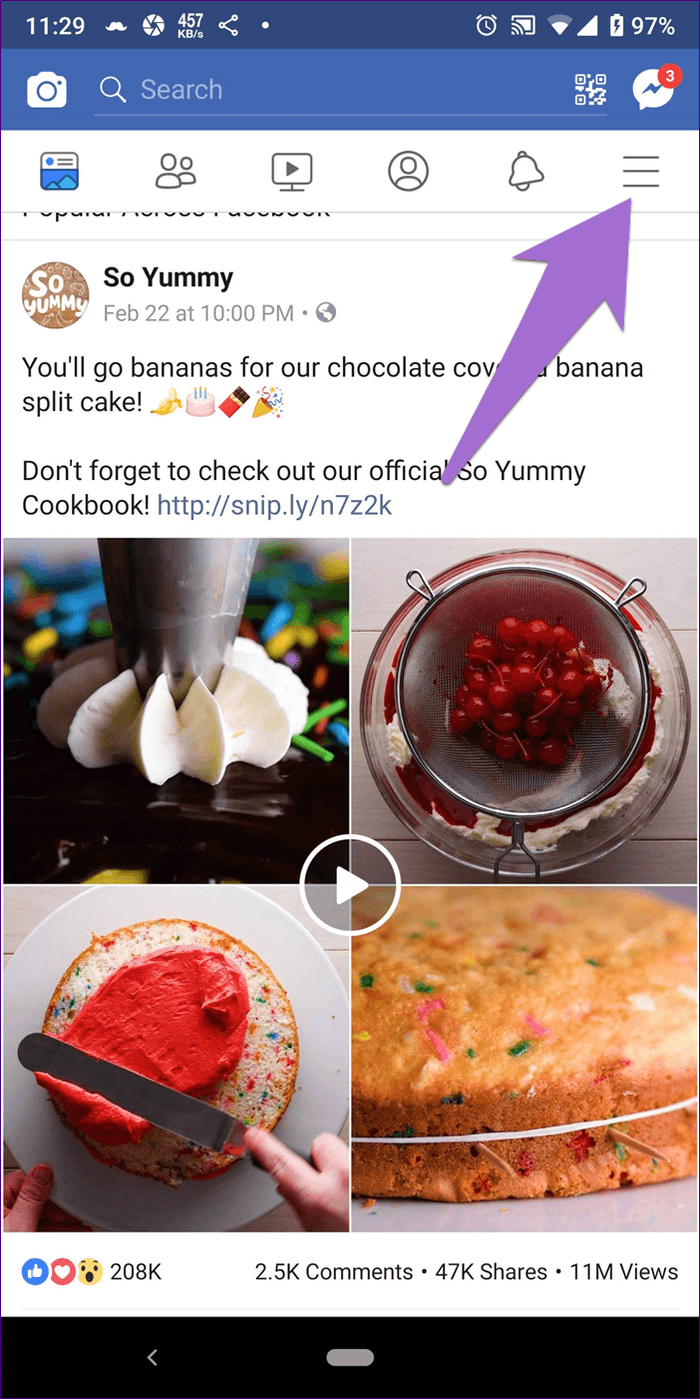
2do paso: Toque Salir.
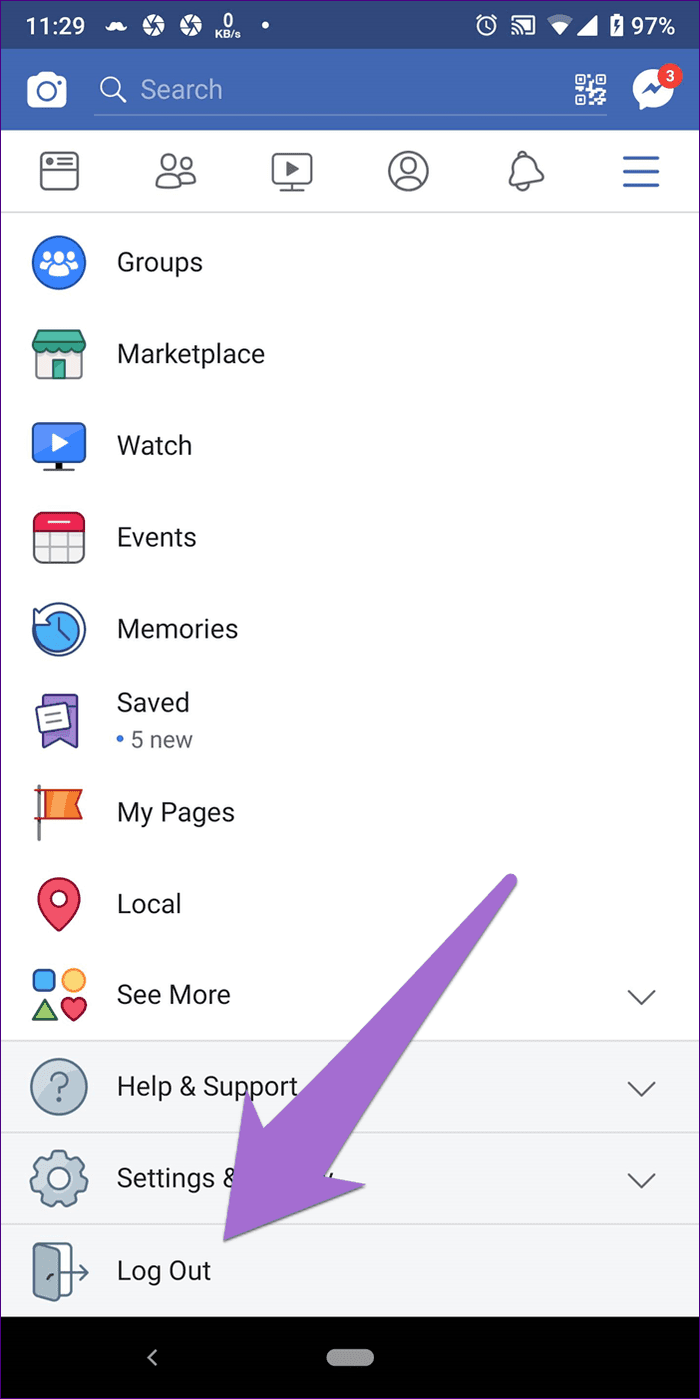
paso 3: Una vez desconectado, vuelva a conectar.
3. Borrar caché
Al igual que reiniciar el dispositivo, borrar el caché también ha sido un gran salvavidas para muchos usuarios. Sin borrar ningún dato importante, borrar el caché resuelve problemas al eliminar archivos temporales.
Para borrar el caché de Facebook aplicación, siga estos pasos:
Paso 1: abra la configuración del dispositivo en su teléfono y toque Aplicaciones y notificaciones o Administrador de aplicaciones, según la opción que esté presente en su dispositivo.
Lee También No Hay Altavoces Ni Auriculares Conectados: Métodos Para Solucionarlo
No Hay Altavoces Ni Auriculares Conectados: Métodos Para Solucionarlo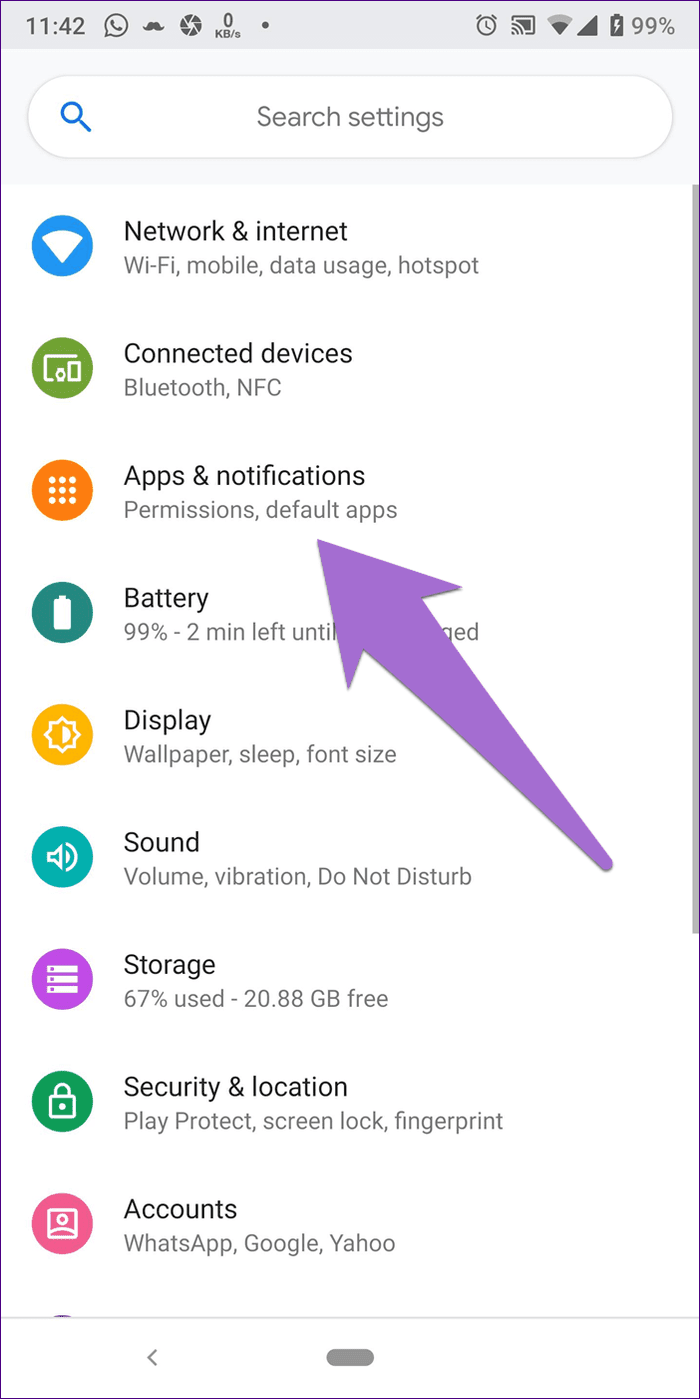
2do paso: Si las aplicaciones están disponibles directamente, toque Todas las aplicaciones, de lo contrario, toque Aplicaciones instaladas.
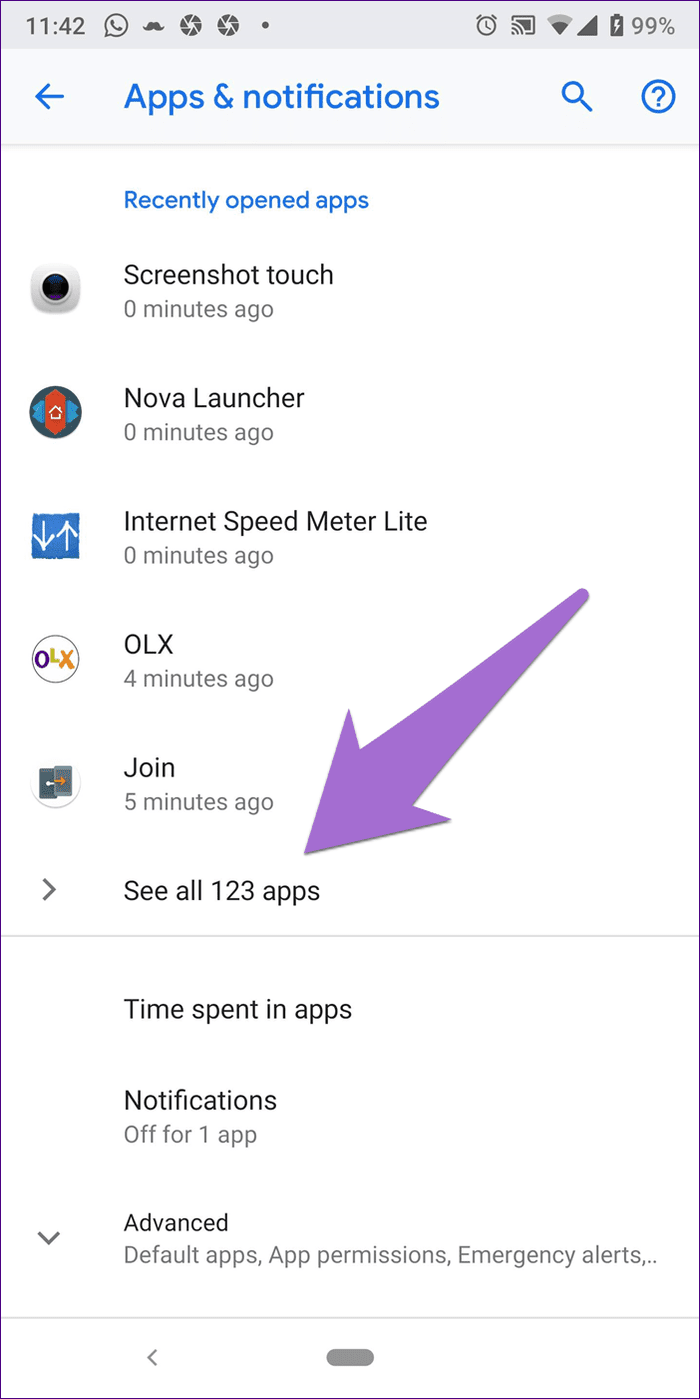
Paso 3: En aplicaciones instaladas, toque Facebook.
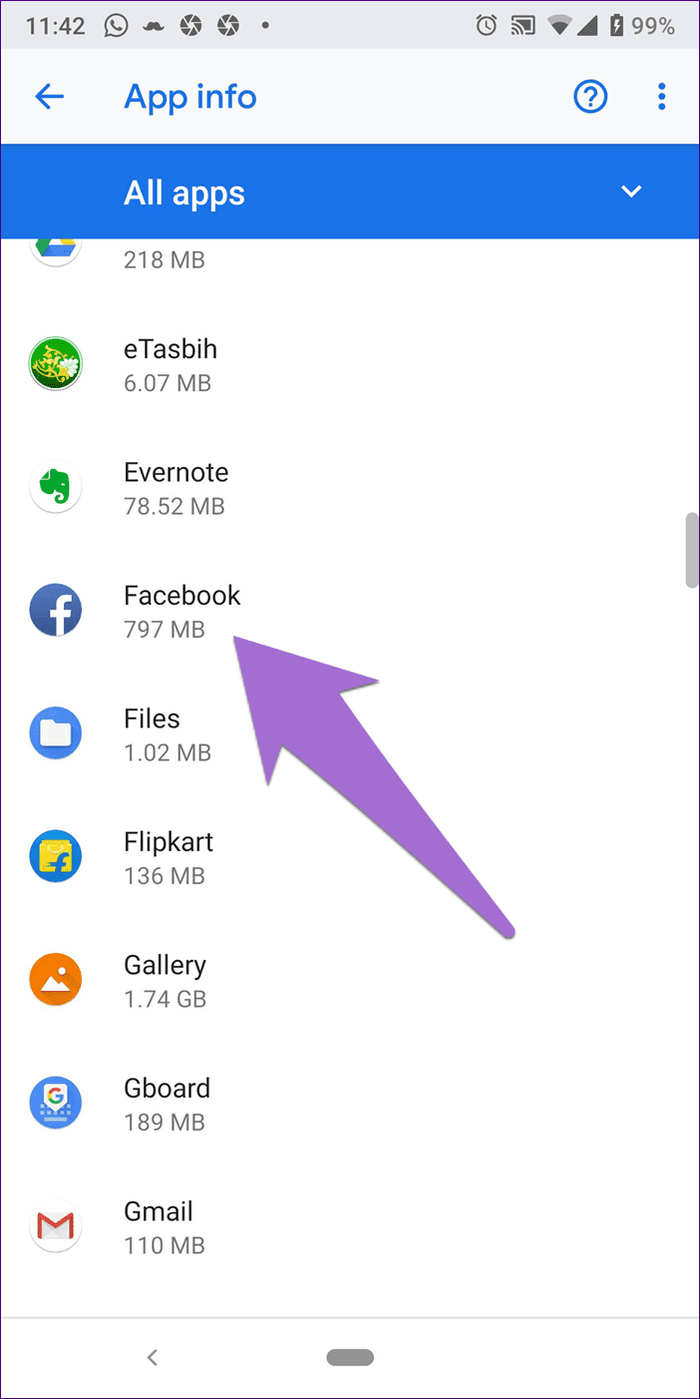
Paso 4: Toque Almacenamiento y toque el botón Borrar caché.
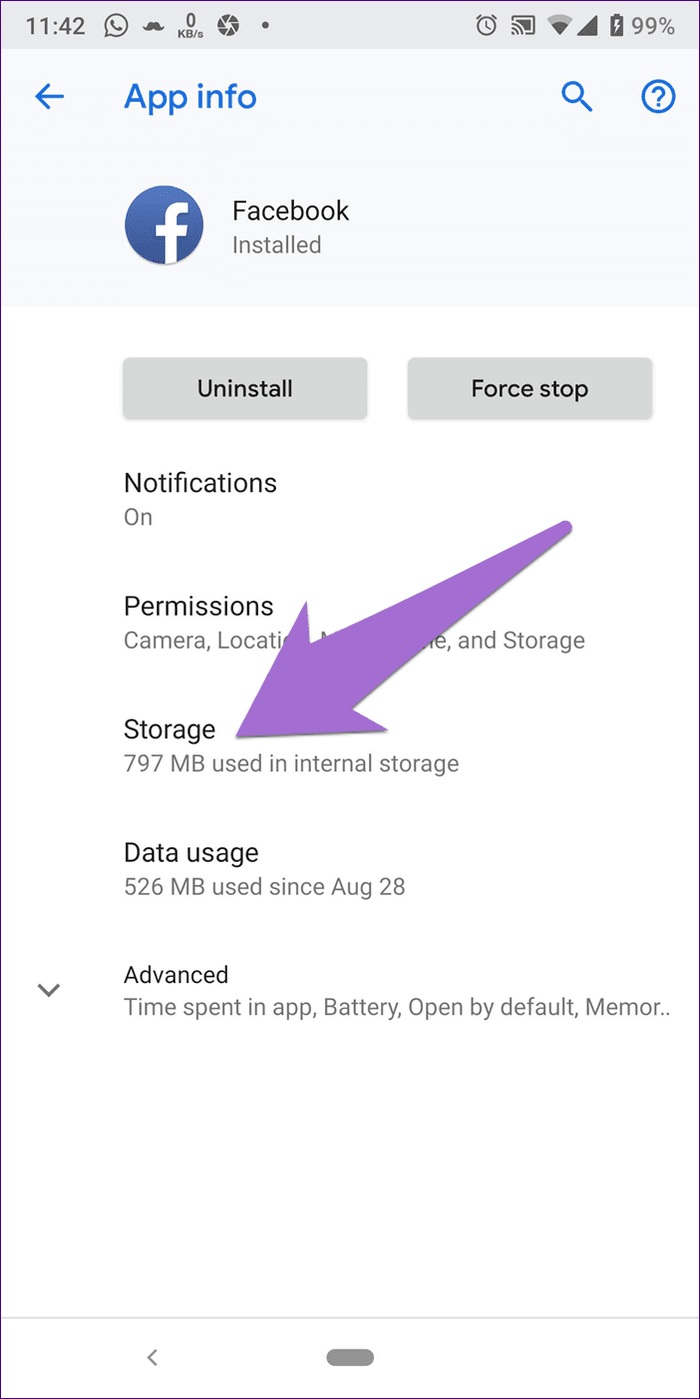
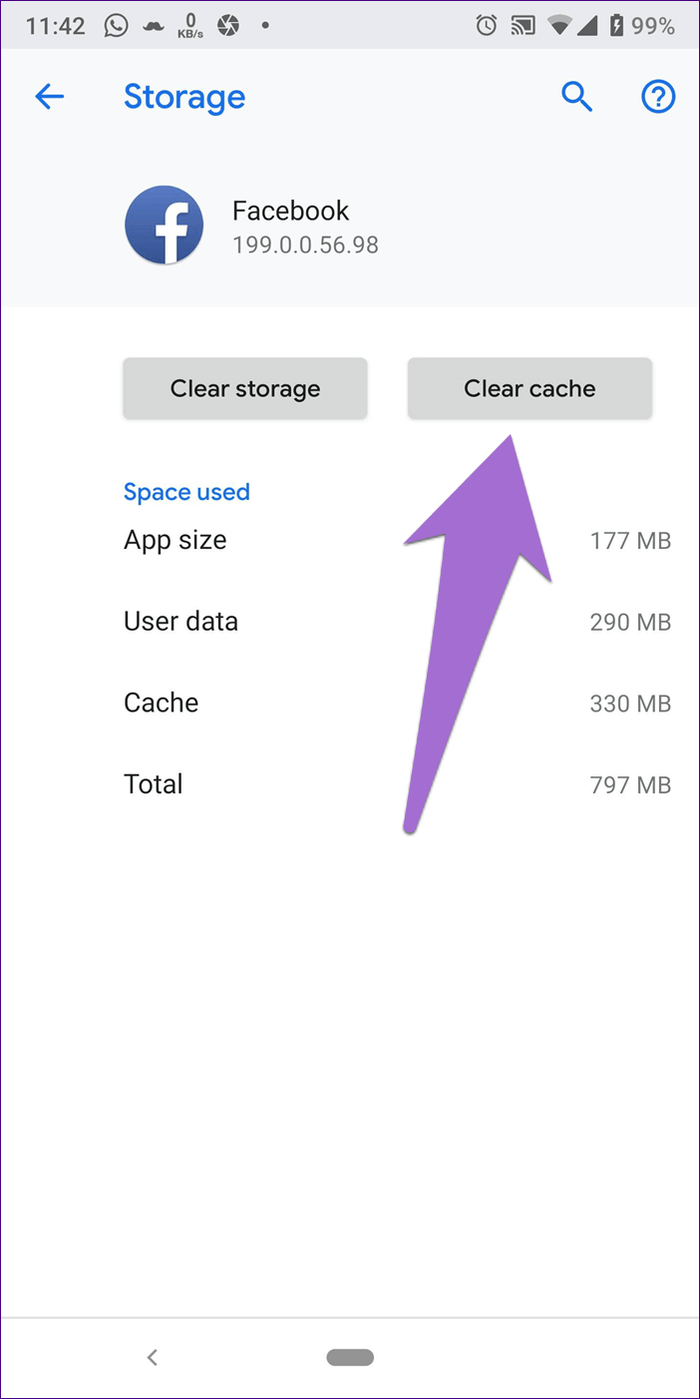
4. Borrar datos
Si borrar el caché no resuelve el problema, debe continuar y borrar los datos de su caché. Facebook suscripción. Borrar los datos es diferente de borrar el caché, ya que esto lo desconectará de la aplicación y eliminará la configuración de la aplicación y los medios descargados de Facebook.
Si descargó imágenes de Facebookuse un explorador de archivos o una galería para moverlos de Facebook carpeta a cualquier otra carpeta. Es por eso que el borrado de datos es útil ya que borra todo lo que está presente en el Facebook caso.
Para borrar datos de Facebook aplicación, repita los pasos 1 a 3 para Borrar caché. Luego toque Almacenamiento y, en lugar de tocar la opción Borrar caché, toque Borrar almacenamiento/Borrar datos.
Lee También Cómo Recuperar La Contraseña De Windows 10
Cómo Recuperar La Contraseña De Windows 10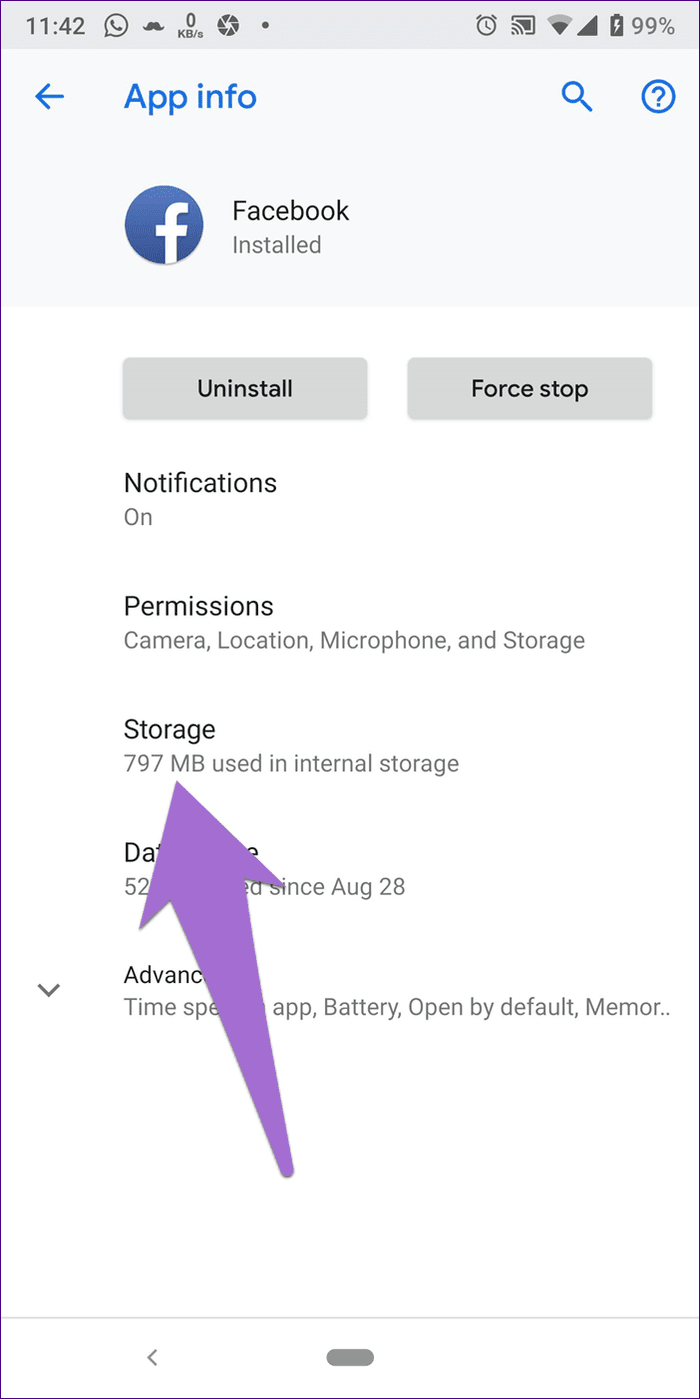
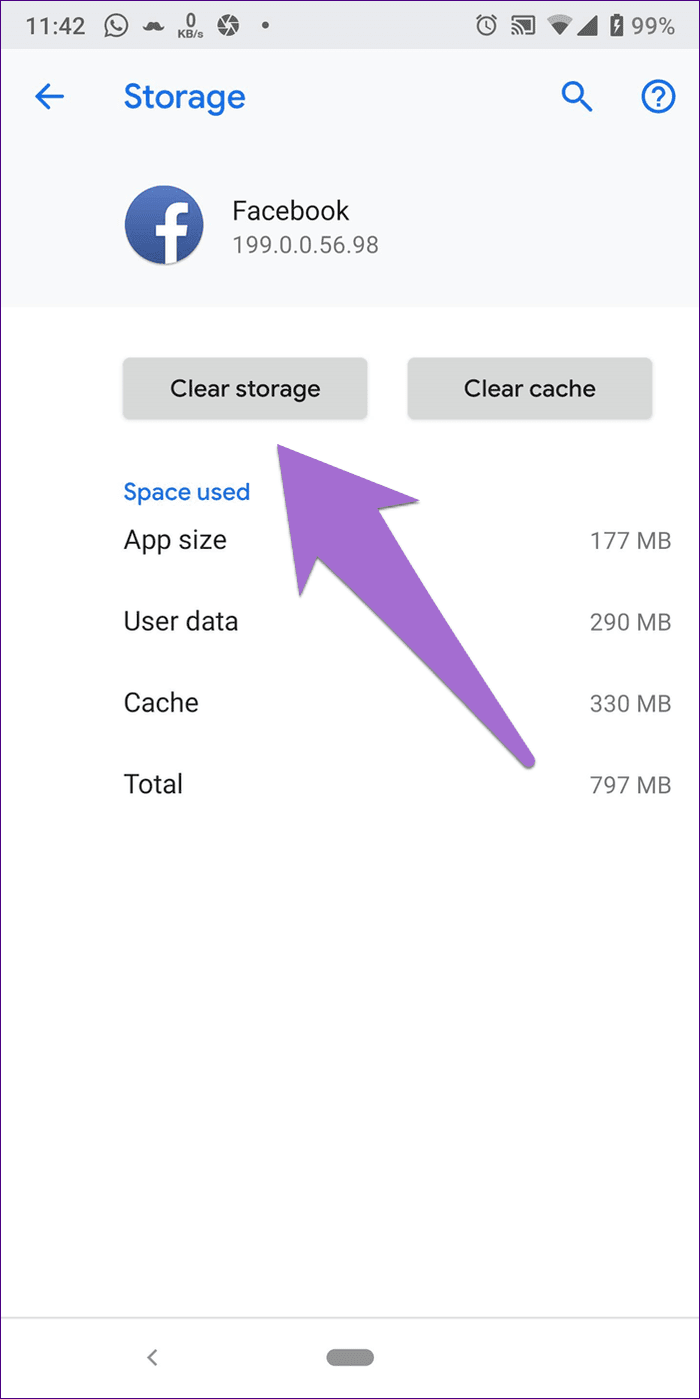
5. Actualiza la aplicación
A veces, el problema puede deberse a un error en el Facebook suscripción. Vaya a Google Play Store y, en Mis aplicaciones, busque una actualización de la Facebook suscripción. Si hay una actualización disponible, instálela inmediatamente. Una vez instalado, reinicie su dispositivo.
6. Vuelva a instalar la aplicación
Otra solución que puede probar es eliminar el Facebook aplicación y vuelva a instalarla en su dispositivo. Para desinstalar la aplicación, vaya a Play Store y busque Facebook. Luego presione el botón Desinstalar.
También puede acceder a Aplicaciones y notificaciones o al Administrador de aplicaciones desde Configuración. Prensa Facebook y presione el botón Desinstalar. Luego reinstálelo descargándolo de Play Store.
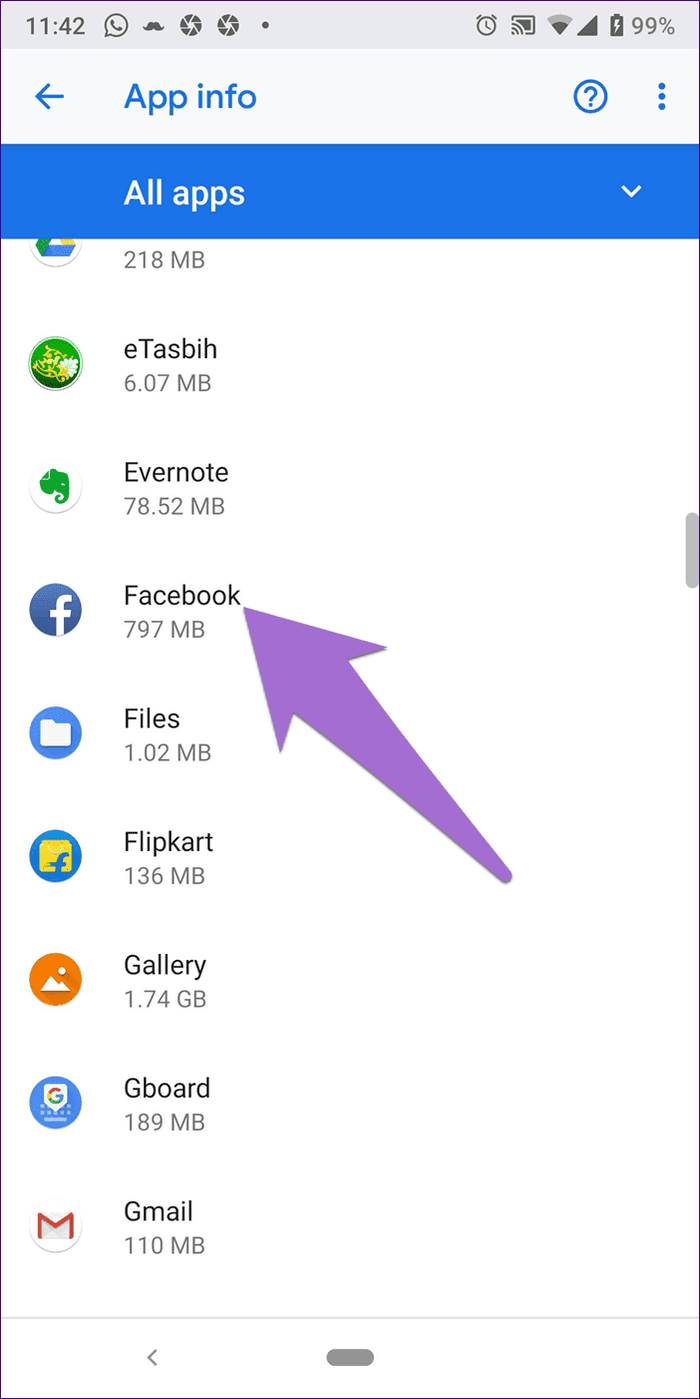
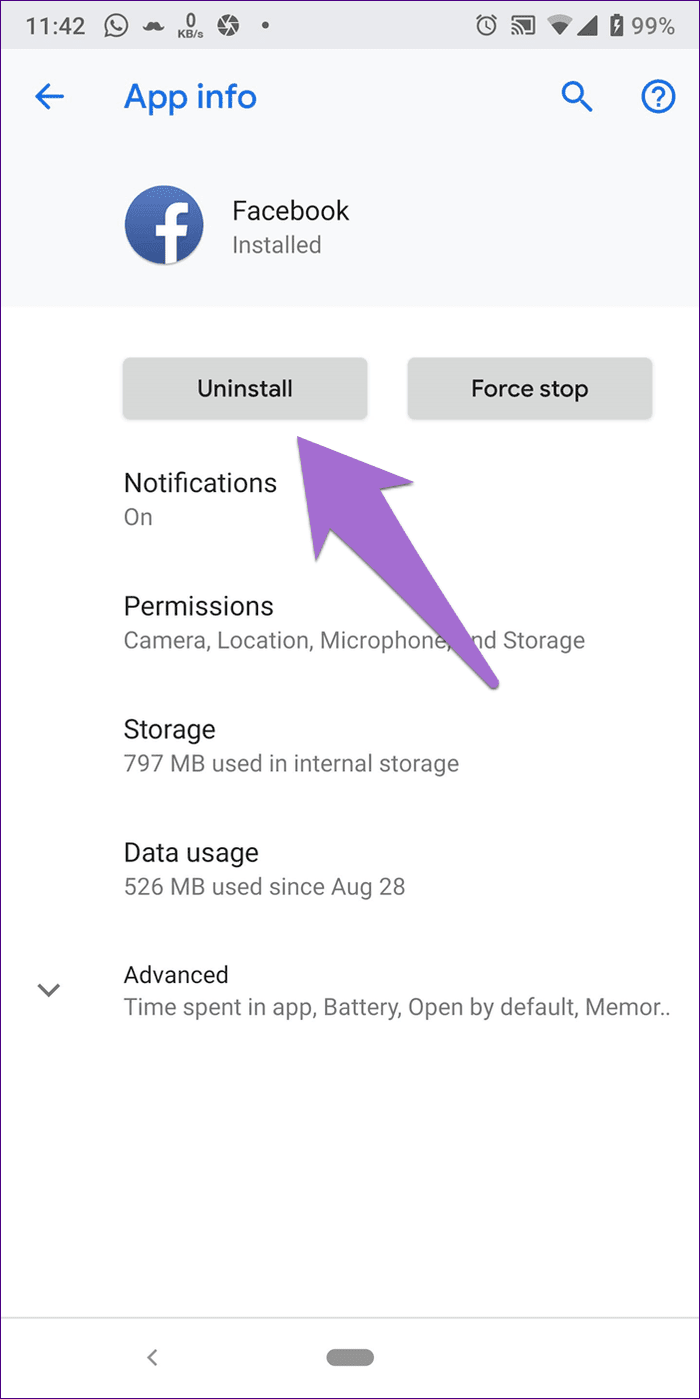
7. Instale una versión anterior de Facebook
Si ni la actualización ni la desinstalación de la aplicación resuelven el problema, intente cambiar a una versión anterior de la aplicación.
Así es cómo.
Paso 1: Primero, desinstale el Facebook aplicación como se indicó anteriormente.
Lee También SpyHunter 5. Usabilidad, Efectividad Y Confiabilidad
SpyHunter 5. Usabilidad, Efectividad Y Confiabilidad2do paso: Ir al ApkMirror.com y visita la Facebook página de la aplicación. Desde aquí puedes descargar el archivo APK de la versión anterior de Facebook.
Paso 3: Dado que no ha descargado el archivo APK de Google Play Store, debe habilitar la configuración Fuentes desconocidas para instalar archivos APK en dispositivos con Android 7.0 Nougat y versiones anteriores. Para hacer esto, vaya a Configuración en su dispositivo y toque Seguridad/Privacidad. Luego habilite las fuentes desconocidas y vaya al paso 4.
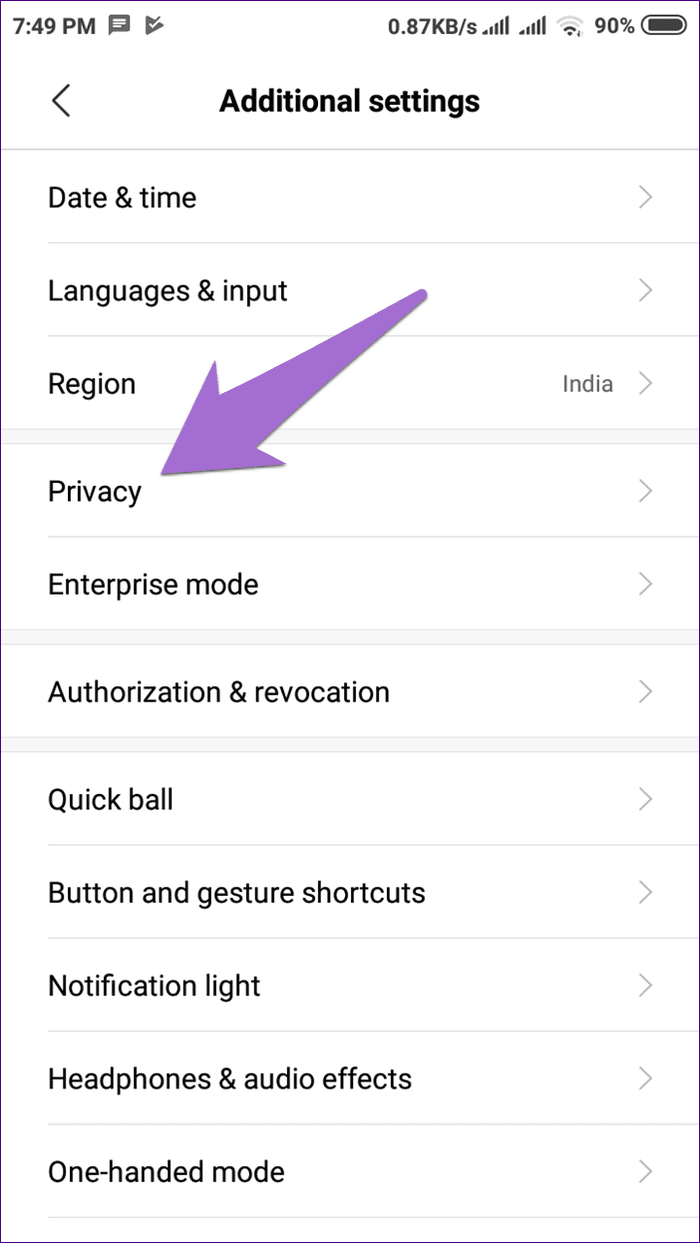
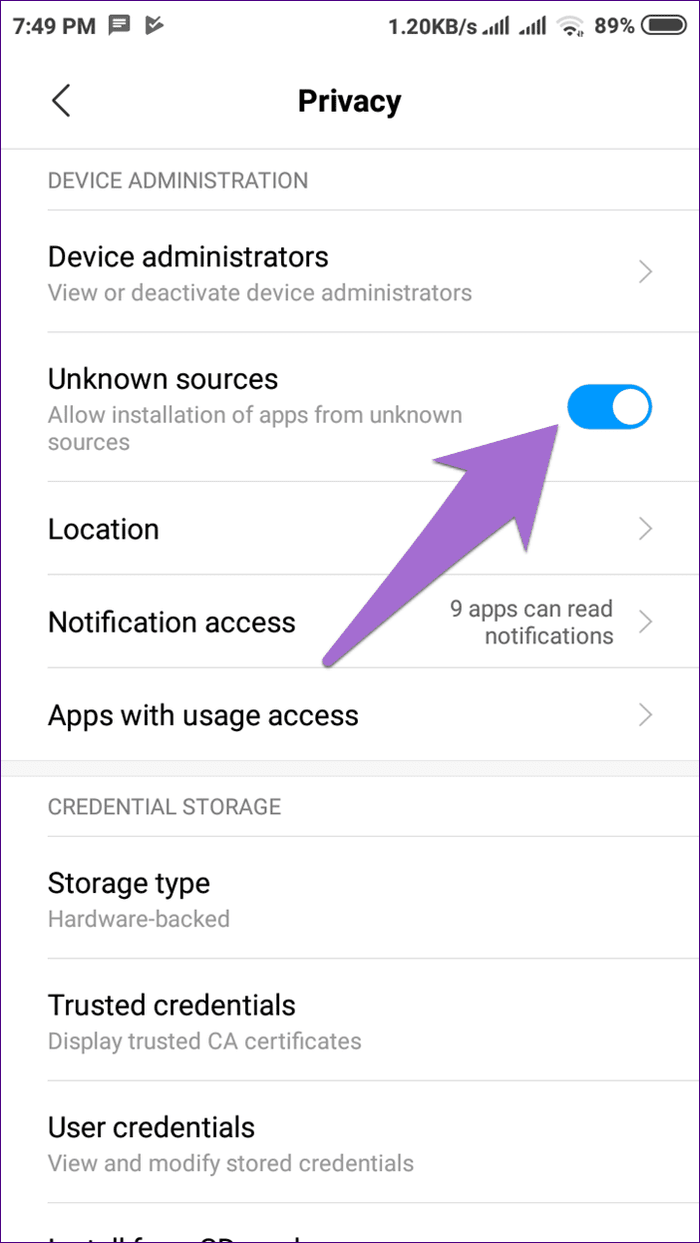
Para dispositivos con Android 8.0 Oreo y superior, siga el siguiente paso.
Paso 4: Toque el archivo descargado para instalar el archivo APK. Se le pedirá que acceda a la configuración cuando toque el archivo APK en Android 8.0 Oreo y superior. En la configuración, habilite la opción junto a Permitir desde esta fuente. Esto instalará de forma segura los archivos APK.
8. Deshabilitar el modo de ahorro de energía
A veces, el modo de ahorro de energía o el modo de optimización de la batería también pueden ser responsables de la Facebook caída de la aplicación. Para verificar si es responsable, debe desactivar el modo de ahorro de energía.
Para hacer esto, vaya a Configuración en su dispositivo y toque Batería. Aquí, deshabilite el modo de ahorro de batería. También puede desactivar el modo de ahorro de batería en la configuración rápida en el panel de notificaciones.
Lee También Los 7 Mejores AntiMalware Para Windows
Los 7 Mejores AntiMalware Para Windows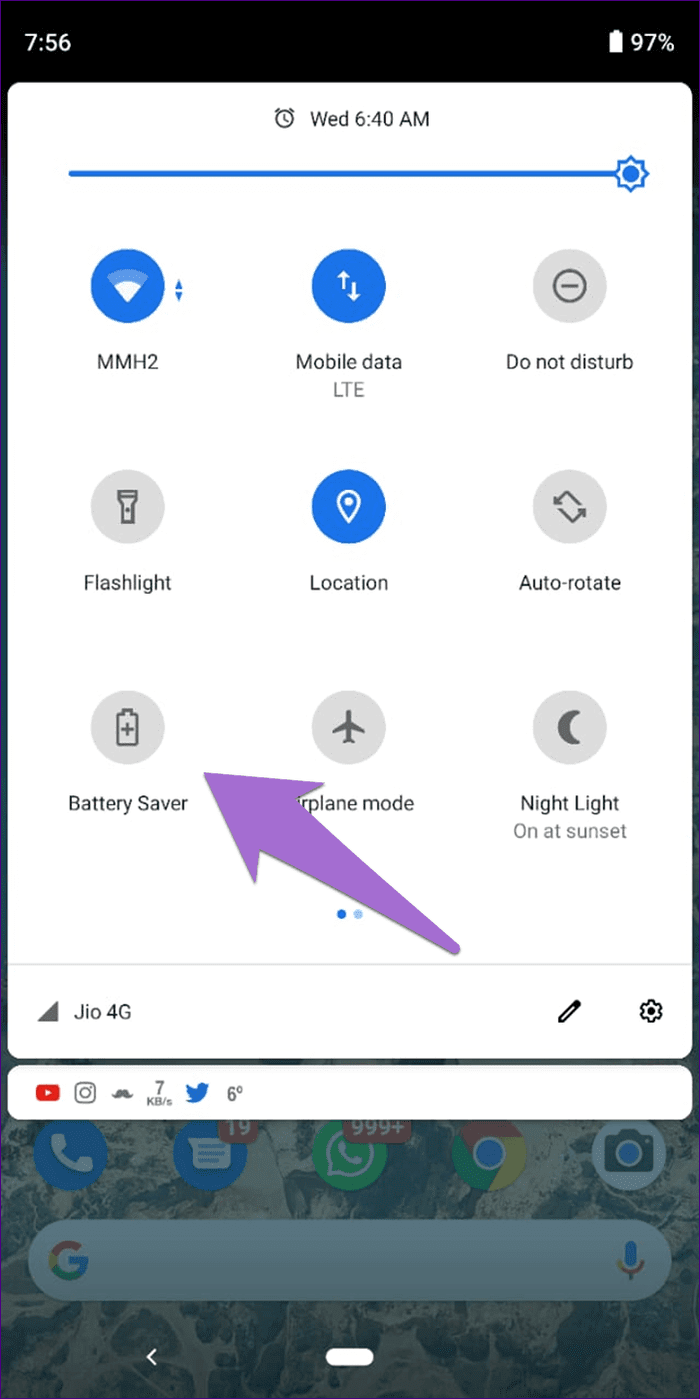
¿Todavía no funciona?
Si incluso después de probar todas las soluciones anteriores, el Facebook la aplicación sigue fallando, te sugiero que esperes a la próxima actualización.
Mientras tanto, puedes usar Facebook del sitio en su dispositivo o pruebe el Facebook Aplicación Lite, si está disponible en su país. Puedes descargar el Facebook Lite, si está disponible en su país, haciendo clic en el botón a continuación.
Esta es una excelente alternativa amigable con los datos Facebook suscripción. La aplicación es muy ligera y no consume mucha memoria. El problema con el principal Facebook la aplicación puede ser una bendición disfrazada para actualizar a la aplicación Lite.
 Cómo Activar Windows Defender Directiva De Grupo
Cómo Activar Windows Defender Directiva De GrupoSi quieres conocer otros artículos parecidos a 9 formas de arreglar Facebook bloqueo de la aplicación de Android puedes visitar la categoría Informática.

TE PUEDE INTERESAR